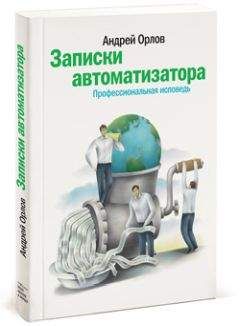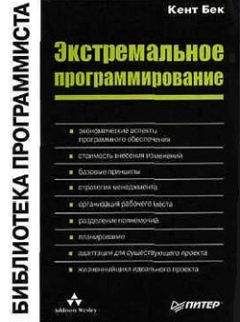Антон Орлов - Тайны и секреты компьютера

Скачивание начинается... Если скачивание не началось автоматически, пожалуйста нажмите на эту ссылку.
Жалоба
Напишите нам, и мы в срочном порядке примем меры.
Описание книги "Тайны и секреты компьютера"
Описание и краткое содержание "Тайны и секреты компьютера" читать бесплатно онлайн.
Эта книга предназначена для тех, кто самостоятельно осваивает мир информационных технологий. Программирование в среде Microsoft Office, устройство сетей Internet и Fidonet, работа системы электронной почты, структура системного реестра Windows и файловой системы, строение жидкокристаллических дисплеев и проблема наличия различных кодировок русского языка, — про все это рассказывается в ней. Многообразие тем и легкий стиль изложения сделают ее вашим спутником на долгое время, и вы всегда сможете найти в ней нужную именно в данный момент информацию.
Если Вы интересуетесь компьютерными технологиями, желали бы расширить свои знания и умения в этой области, то она Вам наверняка понравится.
{2227A280-3AEA-1069-A2DE-08002B30309D} — "Принтеры"
Если в «Проводнике» вы создадите папку с именем Имя. Идентификатор, то она превратится в соответствующую папку (верно не для всех идентификаторов, скажем, новый "Мой компьютер" вам так создать не удастся). А добавив параметр InfoTip с строкой в качестве значения в один из таких разделов, можно организовать всплывающую подсказку для соответствующей папки. Добавив некоторые подобные папки в "Главное меню", можно получить весьма интересные результаты.
В параметре "По умолчанию" каждого подраздела раздела CLSID располагается название обьекта, так что вы можете в какой-то степени узнать, для чего тот или иной раздел предназначен.
В каждом подразделе раздела CLSID с именем, соответствующем тому или иному идентификатору, находится подраздел InprocServer или InprocServer32, в параметре "По умолчанию" которого указана библиотека,[39] содержащая программы работы с этим обьектом.
С помощью идентификаторов можно редактировать контекстное меню правой кнопки мыши различных файлов, добавляя туда команды работы с этими файлами. Так, к примеру, происходит при установке программы WinZip, после которой в контекстном меню каждого файла и папки появляется пункт "Add to Zip". Многие антивирусные программы, например, Antiviral Toolkit Pro, позволяют вызывать их из контекстного меню какого-либо файла для проверки именно его, помещая команду своего вызова в это меню.
Чтобы добавить возможность вызова программы из какой-либо библиотеки для работы с тем или иным типом файлов, в разделе CLSID создается подраздел вида {xxxxxxxx-xxxx-xxxx-xxxx-xxxxxxxxxxxx} и как-нибудь именуется в его параметре "По умолчанию". Затем в этом подразделе создается подраздел InprocServer, а уже в его параметре "По умолчанию" указывается путь к библиотеке, в которой располагаются программы для работы с нужным типом файлов.
Далее в подразделе с именем, равным «внутреннему» имени нужного типа файла или его расширению, создается подраздел ShellEx. В нем могут располагаться так называемые «обработчики» — подразделы с именами PropertySheetHandler, DropHandler и т. д., предназначенные для задания различных способов вызова программ для работы с файлами этого типа. И уже именно в них помещаются разделы (с произвольными именами, обычно отражающими названия программ, для которых они предназначены), в параметрах "По умолчанию" которых указываются соответствующие номера идентификаторов.
Идентификаторы, которые указаны в параметрах "По умолчанию" подразделов раздела ContextMenuHandler, добавляют команды связанных с ними библиотек в контекстное меню правой кнопки мыши. Если добавить идентификатор в подраздел раздела DragAndDropHandler (естественно, предварительно создав сам этот раздел), то команда, соответствующая этому идентификатору, будет вызвана, когда файл того типа, для которого все это расписывается, переносится в какую-либо папку при нажатой правой клавише мыши. То, что указано в разделе DropHandler, срабатывает, когда что-либо переносится мышью на сам файл, — например, когда WinRar добавляет файл в архив при его перетаскивании на иконку архива.
Если в разделе ShellEx раздела реестра с именем, соответствующим «внутреннему» имени какого-либо типа файла или его расширению, создать подраздел PropertySheetHandler, а в нем — подраздел с идентификатором в параметре "По умолчанию", то команда из библиотеки, на которую указывает этот идентификатор, выполняется при вызове пункта «Свойства» контекстного меню правой кнопки мыши файла этого типа и позволяет добавлять к окну свойств файла дополнительные вкладки. Например, так поступает программа DFolder (о ней рассказано в следующей главе), присоединяя к окну свойств папок вкладку с указанием занимаемого файлами этой папки физического места на жестком диске (рис. 14.5).
Рис. 14.5. Возможность появления в меню «Свойства» каждой папки такого окна, как справа, дана параметром в разделе PropertySheetHandler, показанном слева
Именно благодаря возможности использования подобных обработчиков ContextMenuHandler, PropertySheetHandler и др. программы могут изменять меню правой кнопки мыши как им необходимо. К примеру, добавлять в окно свойств окна для быстрого просмотра изображений. Причем такое окно появляется не для всех типов файлов, а только для тех, в подразделе ShellEx которых присутствует обработчик PropertySheetHandler, а в его подразделе указан нужный идентификатор, — то есть только для файлов картинок.
Параметры и разделы, изменяющие контекстное меню, вносятся программами в реестр при их инсталляции или из диалоговых окон самих программ.
Вряд ли, конечно, тем, кто профессионально не занимается программированием, эти данные пригодятся непосредственно в работе. Но, во всяком случае, теперь вы не будете в реестре гостем, незнакомым с местностью, а сможете понимать назначение его записей. Ну, а если когда-нибудь вы возьметесь за изучение технологии составления программ, то эта информация вам в какой-то степени поможет ее освоить.
В операционных системах Windows 2000 и Windows XP данный раздел реестра устроен практически так же, как описано выше.
Краткий вывод. Каждый тип файлов, зарегистрированный в системе, представлен в разделе HKEY_CLASSES_ROOT системного реестра в двух местах:
1. В начале раздела, в подразделе с именем расширения этого типа файлов с точкой вначале. Здесь приводится «внутреннее» имя этог типа файлов, а также информация о включении данного типа в меню "Создать…".
2. В подразделе с именем, соответствующим «внутреннему» имени. Здесь указывается «официальное» имя этого типа файлов, а также указывается его иконка и определяются пункты контекстного меню правой кнопки мыши для него.
В реестре встречаются «обломки» предыдущих регистраций в виде подразделов с уже утратившими актуальность «внутренними» именами типов файлов.
Пользовательский модуль
Следующий раздел системного реестра, если идти по порядку — HKEY_CURRENT_USER. Это — информация, которая меняется от пользователя к пользователю. При входе в операционную систему под другим именем эта часть реестра будет другая. Он состоит из большого количества подразделов.
В разделе AppEvents записана информация о звуковых схемах и назначенных звуках в системе. Именно здесь хранятся те данные, что вы вводите в диалоге Звук Панели управления.
Раздел Clock, как нетрудно понять, посвящен часам — именно тем, что торчат в углу панели задач. Здесь — все их параметры.
Раздел Control Panel содержит в себе информацию о настройках внешнего вида операционной системы. Это, пожалуй, один из самых интересных разделов реестра, так как именно здесь настраиваются разного рода «красивости» интерфейса Windows. Подраздел Appearance содержит в себе информацию о всех возможных цветовых схемах Windows. Эти схемы закладываются в реестр при его создании и именно отсюда берутся данные для окна Свойства экрана — Оформление (рис. 14.6).
Рис. 14.6. А вот и схемы оформления…
В подразделе Colors расположена информация об оформлении стандартных элементов интерфейса Windows — границ окон, поверхности кнопок и их краев, полос заголовка окна и прокрутки и т. д. Все цвета представлены в виде трех чисел — интенсивности их красного, зеленого и синего компонентов. Некоторые из этих параметров могут быть заданы при создании цветовой схемы, а некоторые — изменены только в реестре. Если хотите, можете немного поиграть с интерфейсом вашей системы.
В подразделе Cursors хранится информация о выбранном наборе изображений курсора и о всех стандартных наборах таких изображений.
Подраздел Desktop и его подразделы посвящены оформлению рабочего стола. Информация о шрифтах окон и меню, отображении полос прокрутки находится здесь. Однако большую часть параметров этого подраздела крайне желательно изменять не из редактора реестра, а из стандартных диалоговых окон, так как, в частности, запись используемых шрифтов здесь ведется в своем особом формате. Некоторые параметры вполне могут корректироваться и впрямую в реестре — скажем, если вы хотите удалить пароль скринсейвера, поставьте значение параметра ScreenSaveUsePassword в 0 (сам пароль хранится в параметре ScreenSave_Data).
Другие подразделы раздела Control Panel имеют чисто служебное значение. Там могут храниться данные о назначении кнопок мыши и т. д.
Раздел Identities, если он у вас есть, используется почтовой программой Outlook Express для хранения информации об имеющихся идентификационных записях (попросту — своих пользователях). Здесь расположены настройки Outlook Express для каждого из пользователей, каждому из которых отведен свой подраздел. Например, в одном из многочисленных подразделов раздела Identities можно найти параметр WindowTitle (а можно и не найти). Именно в нем записана та строка, которая отображается в заголовке Outlook Express, на самой верхней синей полосе окна. Также в этом разделе хранится информация о всех учетных записях почты и новостей всех пользователей Outlook Express, за исключением активного — того, на которого Outlook Express была настроена при последнем выходе из этой программы.
Подписывайтесь на наши страницы в социальных сетях.
Будьте в курсе последних книжных новинок, комментируйте, обсуждайте. Мы ждём Вас!
Похожие книги на "Тайны и секреты компьютера"
Книги похожие на "Тайны и секреты компьютера" читать онлайн или скачать бесплатно полные версии.
Мы рекомендуем Вам зарегистрироваться либо войти на сайт под своим именем.
Отзывы о "Антон Орлов - Тайны и секреты компьютера"
Отзывы читателей о книге "Тайны и секреты компьютера", комментарии и мнения людей о произведении.